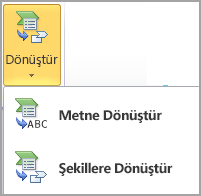Slaydın dışından bir SmartArt grafiği tek bir parçasının veya şeklinin olmasını isteyebilirsiniz. (Şu anda bunu yalnızca tüm SmartArt grafiği yapabilirsiniz.) Veya SmartArt grafiği bir parçasını başka şekillerde yeniden kullanmak isteyebilirsiniz. Bunu yapmak için önce SmartArt grafiği ayırmanız veya grubu çözmeniz gerekir.
SmartArt grafiği tek tek şekillere böldükten sonra, şekilleri bir SmartArt grafiği dönüştüremezsiniz.
-
Ayırmak istediğiniz SmartArt grafiği tıklayın.
-
Tasarım sekmesinin (veya SmartArt Tasarımı sekmesinin altında) SmartArt Araçları'nın altında, Sıfırla grubunda Dönüştür'e ve ardından Şekillere Dönüştür'e tıklayın.
SmartArt Araçları, Tasarım veya SmartArt Tasarımı sekmelerini görmüyorsanız, bir SmartArt grafiği seçtiğinizden emin olun. Bu sekmeleri açmak için şekle çift tıklamanız gerekebilir.